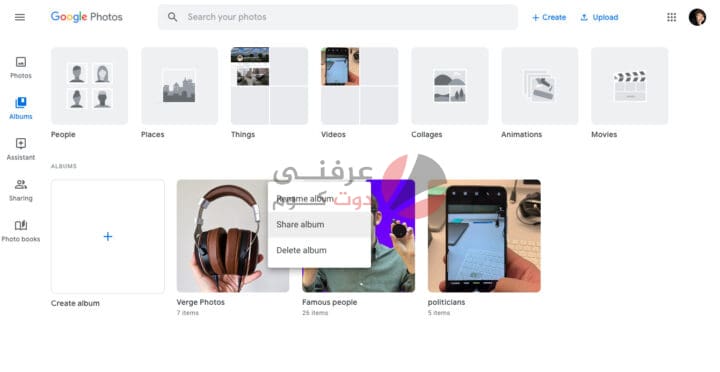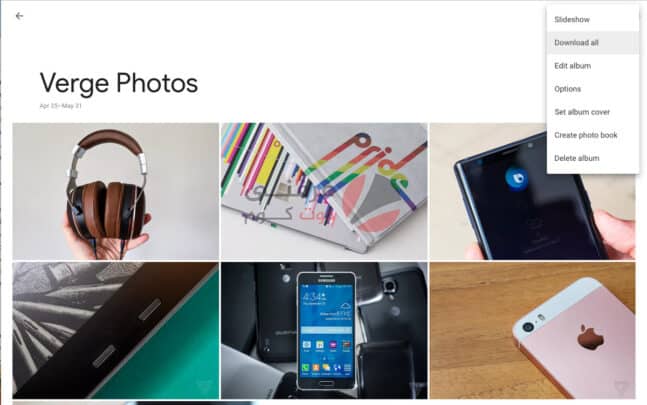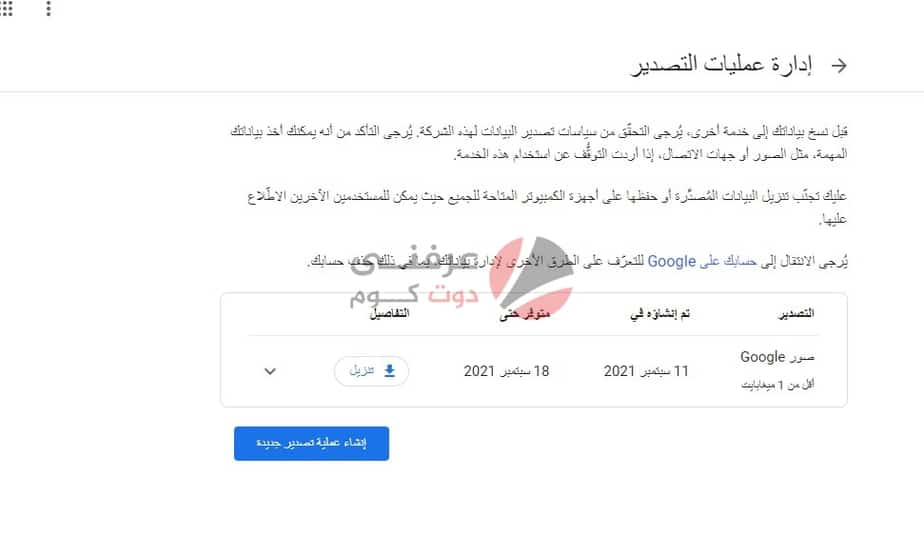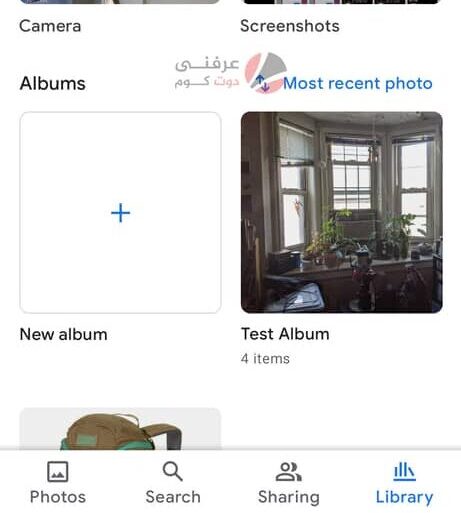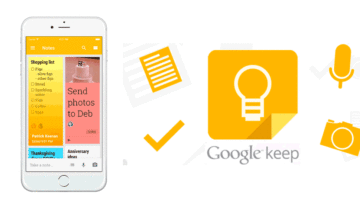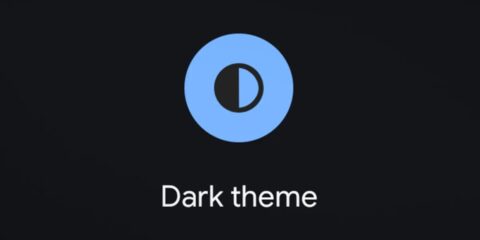
هل يمكن تنزيل أو مشاركة ألبوم صور Google ؟ الأمر ليس سهلاً كما يبدو ، أحد الأشياء التي تريد Google فعلها حقًا هو البقاء في Google – لأنه كلما قمت بالأشياء بطريقة Google ، زادت البيانات التي يمكن للشركة استثمارها. والنتيجة هي أنه على الرغم من إمكانية سحب رسائل البريد الإلكتروني والصور والمواد الأخرى خارج Googleverse ، إلا أن الأمر أكثر صعوبة قليلاً.
على سبيل المثال ، لنفترض أنك تريد عرض ألبوم يحتوي على صور العائلة المخزنة على صور Google لجدك المفضل. إذا كانوا يتمتعون بذكاء معقول في Google ، فهذه ليست مشكلة على الإطلاق – ما عليك سوى مشاركة الألبوم معهم.
مشاركة ألبوم الصور على الويب
الوصول سريعاً لـ :
- انقر على “الألبومات Albums” في القائمة اليسرى.
- حرك المؤشر فوق الألبوم الذي تريد مشاركته ، وانقر على النقاط الثلاث.
- انقر على “مشاركة الألبوم Share album”.
طريقة أخرى لمشاركة ألبوم صور Google
- انقر على “الألبومات Albums” في القائمة اليسرى.
- حدد الألبوم الذي تريد مشاركته.
- انقر على أيقونة “مشاركة Share” في الزاوية اليمنى العليا.
اقرا ايضا : طريقة استخدام بحث الصور في جوجل بسهولة
شارك ألبومًا باستخدام تطبيق الصور على الهاتف المحمول
- اضغط على “المكتبة Library” في الجزء السفلي من الشاشة.
- حدد الألبوم الذي تريد مشاركته.
- حدد “مشاركة Share”.
اقرأ أيضا : طريقة ارسال رسائل تختفي في واتس آب بعد قراءتها (رسالة تُقرأ لمرة واحدة)
تنزيل ألبوم الصور على الويب
في الواقع ، ليس من الصعب تنزيل ألبوم ، يجب عليك ان تعرف أين تبحث.
- انقر على “الألبومات Albums” في القائمة اليسرى.
- افتح الألبوم الذي تريد مشاركته ، إما بالنقر فوق الألبوم في القسم الرئيسي أو تحديد اسم الألبوم في العمود الأيسر
- انقر على النقاط الثلاث في الزاوية العلوية اليمنى وحدد “تنزيل الكل Download all”.
- ستقوم Google بعد ذلك بتنزيل ملف مضغوط يحتوي على الصور من ألبومك.
يمكنك أيضًا تنزيل ألبومات متعددة (أو جميع ألبوماتك) باستخدام Google Takeout
Google Takeout يتيح لك تصدير البيانات المحفوظة في حسابك على Google:
- انتقل إلى صفحة “تنزيل بياناتك” الخاصة بحسابك.
- انقر فوق “إلغاء تحديد الكل” (لأن هذه الصفحة تقوم تلقائيًا بفحص كل خدمة من خدمات Google التي تستخدمها).
- انتقل إلى صفحة صور Google وحددها بالنقر فوق خانة الاختيار.
- انقر على الزر “جميع ألبومات الصور المُضمنة”. مرة أخرى ، انقر فوق “إلغاء تحديد الكل” ثم حدد مربعات تلك الألبومات التي تريد تنزيلها. (بالطبع ، إذا كنت تريد تنزيل جميع ألبوماتك ، فاحتفظ بها كما هي.)
- انقر فوق “تنسيقات متعددة” للحصول على معلومات حول كيفية تنزيل صورك. على سبيل المثال ، سيتم تنزيل الصور الفعلية بنفس التنسيق الذي تم تحميلها به ، بينما سيتم تنزيل البيانات الوصفية كملفات JSON.
- مرر لأسفل وانقر على “الخطوة التالية”.
- يمكنك بعد ذلك اختيار الطريقة التي ستتلقى بها ألبوماتك. يمكنك استلام الملف عبر ارتباط بريد إلكتروني أو إرساله إلى Dropbox أو Drive أو OneDrive أو Box. يمكنك أيضًا اختيار ما إذا كنت تريد أن يكون هذا تنزيلًا لمرة واحدة ، وما إذا كنت تريده كملف ZIP أو TGZ ، وما هو الحد الأقصى لحجم الملف.
- انقر على “إنشاء تصدير”. اعلم أن الأمر قد يستغرق بعض الوقت حتى تتلقى التصدير – وفقًا لـ Google ، قد يستغرق الأمر ساعات أو أيام (على الرغم من أنني عندما جربته مع ألبوم واحد ، استغرق الأمر حوالي دقيقة).
- ستتلقى رسالة بريد إلكتروني تخبرك بالتنزيل الناجح وتقدم لك ارتباطًا لتنزيل ملفاتك ، أو إذا اخترت إرسالها إلى خدمة التخزين السحابي ، إلى المكان الذي تم إرسالها إليه.
تنزيل ألبوم باستخدام تطبيق Mobile Photos
الجواب على هذا بسيط للغاية: لا يمكنك ذلك. ومع ذلك ، هناك نوعان من الحلول التي يمكنك استخدامها. على سبيل المثال ، يمكنك استخدام Google Takeout باستخدام متصفح جهازك المحمول واتباع الخطوات المذكورة أعلاه. يمكنك أيضًا مشاركة الصور الموجودة داخل الألبوم مع البريد الإلكتروني أو Google Drive ، ثم تنزيلها من هناك.
كيفية المشاركة مع البريد الإلكتروني أو Drive
(الصور المعروضة مأخوذة من Pixel 3 XL يعمل بنظام التشغيل Android 12 beta ، ولكن يجب أن تكون العملية مماثلة لمعظم هواتف Android و iPhone.)
- في تطبيق الصور ، حدد “مكتبة” من أسفل الشاشة.
- ابحث عن عنوان “الألبومات” ، ثم انقر فوق الألبوم الذي تريد تنزيله.
- اضغط مع الاستمرار على الصورة الأولى حتى ترى علامة اختيار في المربع في الزاوية العلوية اليسرى من الصورة. ثم اسحب إصبعك لأسفل حتى يتم فحص جميع الصور الموجودة في الألبوم.
- اضغط على أيقونة “مشاركة” في أعلى يمين الشاشة.
- من هنا ، يمكنك إما إرسال الصور بالبريد الإلكتروني إلى نفسك (عجوز ولكن جيد) أو حفظها في خدمة التخزين عبر الإنترنت المفضلة لديك وتنزيلها من هناك.
نظرًا لأن المزيد من الأشخاص يعملون باستخدام هواتفهم بدلاً من أجهزة الكمبيوتر المحمولة أو أنظمة أخرى أكبر ، فإن عدم القدرة على القيام بمهام معينة على جهاز محمول – على سبيل المثال ، تنزيل ألبوم – سيصبح ، على أقل تقدير ، مزعجًا. نأمل أن تأخذ Google ملاحظة.